淘宝图片Photoshop处理技巧102P
淘宝图片的PS图片教程

淘宝图片的PS图片教程修改淘宝图片从三个点铺开,来具体阐述PS在图片处理中的应用。
这三点分别为:1、图片明暗调节2、图片的色差处理3、图片处理过程中的自动化第一点:图片明暗调节数码相机在室内拍摄时常采光不足,造成整个图像看起来灰蒙阴霾,是故常有其人在所摄物周遭架设光源无数以取得理想的效果。
其实,使用PS就可以达到增亮图像的目的。
直接用图片来说明吧拍摄所得的原图:经调节后的对比图:如以上的图片明度调节在PS中可以用多种方式实现,在这里介绍的方法以色阶调节为例,因为其方法简便,而且对图片的可控性强,而个人比较中意:色阶对话框在PS中,调出色阶对话框,默认快捷键CTRL+L如上图所示,红圈以上有高低起伏的黑色峰状称为直方图,在图片处理过程中,这是个很重要的衡量工具。
其意义为,直方图从左至右,代表图中由暗到明的像素点,峰值越高代表在图片中这个明度的像素点越多。
如上面的直方图,就算本人不看图片,通过直方图,大致也可以判断该张图片亮色部分较多而暗色部分次多,是张对比强烈的图片。
色阶的调节,起最重要的工具就是红圈圈起的三个小三角,通过这三个小三角的拖动,可以实现对图片明暗的调整。
黑色小三角以左,被定义会完全暗色,在需要加深图片暗色,则把小三角往右拖动,如此小三角以左的暗色都被定义为完全的黑色。
(教程所用图片为显示效果,把效果调到比较极端,实际应用中以适度为原则)白色小三角以右,被定义会完全亮色,在需要加亮图片时,把小三角往左拖动,如此小三角以右的亮色都被定义为完全的白色。
(教程所用图片为显示效果,把效果调到比较极端,实际应用中以适度为原则)灰色小三角,则定义图片中的灰场,把小三角往左拉,则将中间色定义更亮,小三角向右拉,将中间色定义更暗。
(教程所用图片为显示效果,把效果调到比较极端,实际应用中以适度为原则)明白了其中的原理,就可以对图片的色调进行随心所欲的调节了。
4、二、图片的色差处理色差,是个普遍让人头痛的问题,其实捏,它也可以在PS中利用些简单的工具完全克服。
利用Adobe Photoshop软件进行电子商务产品图片处理的技巧
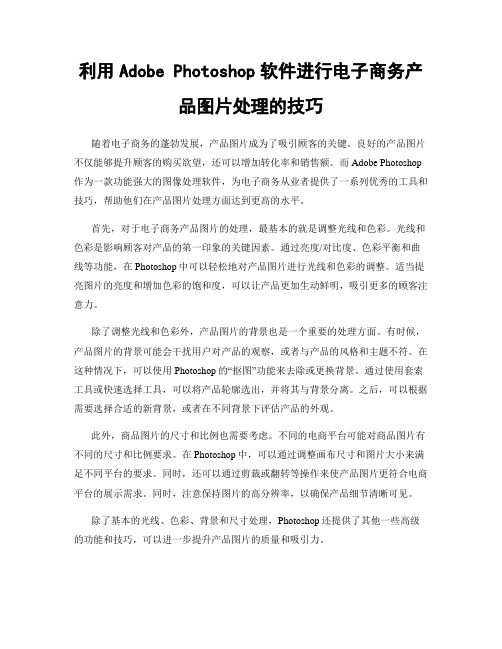
利用Adobe Photoshop软件进行电子商务产品图片处理的技巧随着电子商务的蓬勃发展,产品图片成为了吸引顾客的关键。
良好的产品图片不仅能够提升顾客的购买欲望,还可以增加转化率和销售额。
而Adobe Photoshop 作为一款功能强大的图像处理软件,为电子商务从业者提供了一系列优秀的工具和技巧,帮助他们在产品图片处理方面达到更高的水平。
首先,对于电子商务产品图片的处理,最基本的就是调整光线和色彩。
光线和色彩是影响顾客对产品的第一印象的关键因素。
通过亮度/对比度、色彩平衡和曲线等功能,在Photoshop中可以轻松地对产品图片进行光线和色彩的调整。
适当提亮图片的亮度和增加色彩的饱和度,可以让产品更加生动鲜明,吸引更多的顾客注意力。
除了调整光线和色彩外,产品图片的背景也是一个重要的处理方面。
有时候,产品图片的背景可能会干扰用户对产品的观察,或者与产品的风格和主题不符。
在这种情况下,可以使用Photoshop的“抠图”功能来去除或更换背景。
通过使用套索工具或快速选择工具,可以将产品轮廓选出,并将其与背景分离。
之后,可以根据需要选择合适的新背景,或者在不同背景下评估产品的外观。
此外,商品图片的尺寸和比例也需要考虑。
不同的电商平台可能对商品图片有不同的尺寸和比例要求。
在Photoshop中,可以通过调整画布尺寸和图片大小来满足不同平台的要求。
同时,还可以通过剪裁或翻转等操作来使产品图片更符合电商平台的展示需求。
同时,注意保持图片的高分辨率,以确保产品细节清晰可见。
除了基本的光线、色彩、背景和尺寸处理,Photoshop还提供了其他一些高级的功能和技巧,可以进一步提升产品图片的质量和吸引力。
例如,利用涂抹工具和修复工具,可以轻松地去除产品图片的瑕疵和缺陷,使其更加完美。
通过克隆工具,可以修复图片上的污渍、刮痕和其他破损部分。
此外,Photoshop还提供了滤镜效果,可以为产品图片添加特殊的风格和效果,例如模糊、怀旧和水彩等,以增加图片的艺术感和吸引力。
ps在淘宝商品图片处理中的技巧

图片修复:修复商品图片上的瑕疵和缺陷
图片特效:为商品图片添加特效,增加视觉冲击力
图片美化与修饰
添加标题
添加标题
添加标题
添加标题
图片调色:调整色彩平衡,使图片更加美观
图片裁剪:去除多余背景,突出商品主体
图片修饰:去除瑕疵,增强商品质感
图片特效:添加光影效果,提升商品吸引力
图片色彩不鲜艳
问题描述:淘宝商品图片色彩不鲜艳,影响商品展示效果
原因分析:可能是由于拍摄环境、光线、相机设置等因素导致的
解决方案:调整图片的色彩平衡、对比度和亮度等参数,使图片色彩更加鲜艳
实际操作演示:展示如何在Photoshop中进行色彩调整的步骤和技巧
图片背景太乱
问题描述:淘宝商品图片背景太乱,影响商品展示效果
04
淘宝商品图软件进行锐化、对比度调整等操作,提高图片清晰度
原因分析:拍摄设备、光线、环境等因素导致图片清晰度不足
解决方案:使用高分辨率相机、调整光线和拍摄角度、选择合适的背景和道具等
注意事项:避免过度处理导致图片失真,保持自然真实的效果
提升商品品质:专业的图片处理能够展现出商品的细节和特点,让顾客更加信任和购买。
增强商品竞争力:优质的图片处理能够让商品在众多竞争者中脱颖而出,提高竞争力。
提升店铺形象:专业的图片处理能够提升店铺的整体形象和信誉度,增加顾客的购买欲望。
03
PS在淘宝商品图片处理中的应用
图片裁剪与调整
图片裁剪:去除多余背景,突出主体
淘宝商品图片处理中的PS技巧:分享一些常用的PS技巧,如快速选择、蒙版、图层样式等,并介绍如何在实际操作中运用这些技巧。
淘宝店铺如何PS图片

默默网丁豆出品
删除背景杂色获得纯白背景
默默网丁豆出品
按删除键>取消选区
默默网丁豆出品
抠好图片后可以进行多种操作
1.清楚杂色,制作纯色背景 2.更换图片背景
默默网丁豆出品
更换图案背景
1.打开准备好的背景
2.选择移动工具
默默网丁豆出品
3直接拖动选区图片到背景区
图片处理技巧 Photoshop
合格的商品图片 应该具备那些特征
默默网丁豆出品
清晰干净的主物体 颜色正确,大小适中 和主物体搭配的
背景色
图片的防盗水印 店铺的标识
适合店铺整体风格 适合产品的图框
默默网丁豆出品
参加活动商品注意 商品的第一张主图要是正方形填满边框,清晰、无拼接、 无边框、无水印、无盗用的图; 宝贝图片必须为要求的尺寸白底,无水印,无文字,不能 过于粗糙。
索
默默网丁豆出品
图片一
图片二
图片三
默默网丁豆出品
PS图片处理步骤
打正 开方 图形 片裁
剪
图 色抠 象 差图 大 亮方 小 度法
调
整
智水 能印 锐制 化作
图储 框存 制 作
魔多钢 棒边笔 工形工 具套具
索
魔棒工具适合抠背景颜色单一的图, 并且主体和背景色要有默很默网大丁反豆差出品和对比
图片一
默默网丁豆出品
默默网丁豆出品
Photoshop基本界面
默默网丁豆出品
工具栏
标题栏 工作区
控制面板
默默网丁豆出品
Photoshop图层的介绍
默默网丁豆出品
图层窗口
默默网丁豆出品
默默网丁豆出品
制作精美电商产品图片的Photoshop技巧
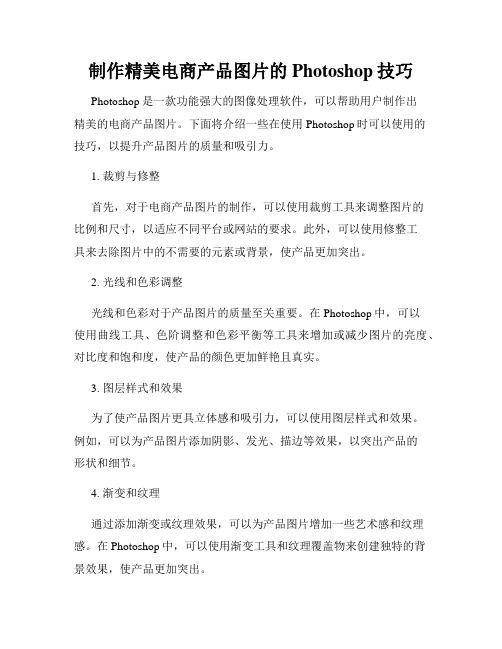
制作精美电商产品图片的Photoshop技巧Photoshop是一款功能强大的图像处理软件,可以帮助用户制作出精美的电商产品图片。
下面将介绍一些在使用Photoshop时可以使用的技巧,以提升产品图片的质量和吸引力。
1. 裁剪与修整首先,对于电商产品图片的制作,可以使用裁剪工具来调整图片的比例和尺寸,以适应不同平台或网站的要求。
此外,可以使用修整工具来去除图片中的不需要的元素或背景,使产品更加突出。
2. 光线和色彩调整光线和色彩对于产品图片的质量至关重要。
在Photoshop中,可以使用曲线工具、色阶调整和色彩平衡等工具来增加或减少图片的亮度、对比度和饱和度,使产品的颜色更加鲜艳且真实。
3. 图层样式和效果为了使产品图片更具立体感和吸引力,可以使用图层样式和效果。
例如,可以为产品图片添加阴影、发光、描边等效果,以突出产品的形状和细节。
4. 渐变和纹理通过添加渐变或纹理效果,可以为产品图片增加一些艺术感和纹理感。
在Photoshop中,可以使用渐变工具和纹理覆盖物来创建独特的背景效果,使产品更加突出。
5. 文字和水印在产品图片中添加文字和水印是一个重要的步骤,可以用于标注产品信息或品牌。
Photoshop提供了各种文本工具和效果,可以调整字体、字号、颜色和排版样式,以满足不同的需求。
6. 图片合成和拼接有时候,产品图片可能需要与其他元素进行合成或拼接。
使用Photoshop的图层和蒙版工具,可以将不同的图片元素合并到一个画面中,以创造更具创意和冲击力的效果。
7. 批处理和快捷键为了提高生产效率,可以利用Photoshop的批处理功能,对多个图片进行相同的处理操作。
此外,掌握一些常用快捷键可以大大提高操作速度和效率。
综上所述,Photoshop可以帮助用户制作出精美的电商产品图片。
通过裁剪与修整、光线和色彩调整、图层样式和效果、渐变和纹理、文字和水印、图片合成和拼接等技巧,可以提升产品图片的质量和吸引力,从而增加销售的机会。
淘宝卖家必备potoshop教程,一旦拥有作图无忧 21页PPT文档

2. 色彩运用 A. PS很重要的特性就是色彩了。你可以展开这方面的训 练。
B. 填充. 也是非常重要基本素质、渐变、圆形等等.反正你 换着办法给它填。然后填充选区,各种各样的选区往里
面填,不厌其烦。我们看到很多效果其实就是填充的合 理运用得来的。所以掌握填充的重要性很重要。
C. 记住一句话:红、黄、蓝、绿。只要有这四种颜色。 绝对是鲜艳无比的.。 D. 买一本小日记本。记录:什么颜色跟什么颜色,很好 看。
和度(可按照自己的喜好调整颜色); 复制一层黑白图层(即最上面的图层),模式改
为柔光; 好了,给MM上点腮红吧;画笔工具-基本画笔
-柔边机械65,我选择粉红色,按照需要调整不 透明度;
参考制作过程
点击图层面板的右上角-合并可见图层; 滤镜-渲染-光照效果;
总结
在这节课里面我们学习了几个常用照片的 处理方法,复习了之前学习的关于图层的 模式,以及几种图像色彩校正的方法,希 望大家下去一一总结,找出更加有创意的 处理照片的方法,美化我们的生活。
再看效果图,你一 定。。。
参考制作过程
复制图层 图像---调整----匹配颜色(勾选中和) 图像---图像应用(滤色) 滤镜---Neat Image 再复制一层,去色,反相 将再次复制出来的图层模式改为颜色减淡。 滤镜---其他----最小值半径为1px 在下拉混合选项里面调整混合色带
E. 暂时就这么多了,其它待补充。
3. 整体工程把握(比较晦涩,但不知道用什么词语 恰当)
A. 在你打开软件的时候你要知道我需要的功能在 什么地方可以找到。 B. 右侧的面板现在处于什么状态下。. C. 一个效果仔细想想还有其它的实现方法吗? D. 花点时间设法搞懂概念性的东西(比如通道, 曲线,蒙板等等。) E. 暂时就这么多了,其它待补充。
学会使用Photoshop进行电商网站产品修饰

学会使用Photoshop进行电商网站产品修饰Photoshop是一款被广泛应用于电商网站产品修饰的专业图像处理软件。
它提供了丰富的工具和功能,让用户可以对产品照片进行调整、修饰和优化,以达到更吸引人的效果。
本文将以章节的形式介绍如何学会使用Photoshop进行电商网站产品修饰,内容包括背景调整、色彩修正、清晰度提升、阴影加强和细节突出等。
第一章:背景调整在电商网站产品照片中,背景扮演着重要的角色。
尤其是白色背景,在突出产品的同时能够给人以整洁、专业的感觉。
使用Photoshop的选择工具,可以轻松选取产品,然后将背景变为纯白色。
此外,还可以运用橡皮擦工具去除不必要的背景细节,实现更准确的照片修饰。
第二章:色彩修正产品的色彩修正可以让照片更加逼真和生动。
Photoshop提供了诸多工具,如曲线、色阶和色彩平衡等,可以通过调整亮度、对比度和色调等参数来改善照片的色彩。
此外,Photoshop还支持调整特定颜色的饱和度和色相,以满足用户对产品图片色彩的要求。
第三章:清晰度提升电商网站的产品图片应该尽可能地清晰和细致。
通过Photoshop中的锐化工具,可以增强产品的边缘和细节,使照片更加鲜明。
此外,还可以应用局部锐化效果,只针对照片中部分区域进行处理,以突出产品的重点和特点。
第四章:阴影加强阴影是使产品照片更加立体和真实的关键因素之一。
Photoshop提供了丰富的阴影效果,如投影、模糊和角度调整等。
通过调整阴影的位置、形状和透明度等参数,可以使产品照片产生更加自然的立体感,吸引用户的注意力。
第五章:细节突出产品的细节细致入微,决定了用户对产品的真实感和购买欲望。
Photoshop中的细节增强工具,如智能锐化、高光和阴影调整等,可以突出产品的细节,并使其更具吸引力。
此外,还可以运用修复工具去除产品照片中的瑕疵,使图片更加完美。
总结:学会使用Photoshop进行电商网站产品修饰几乎是每个电商从业者的必备技能。
ps产品照片处理教程
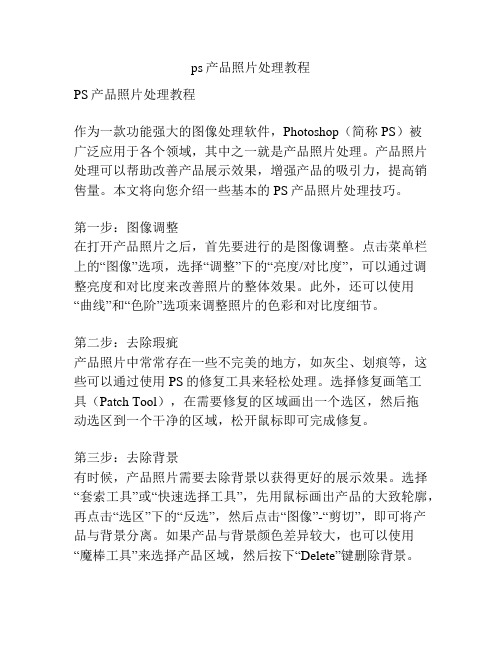
ps产品照片处理教程PS产品照片处理教程作为一款功能强大的图像处理软件,Photoshop(简称PS)被广泛应用于各个领域,其中之一就是产品照片处理。
产品照片处理可以帮助改善产品展示效果,增强产品的吸引力,提高销售量。
本文将向您介绍一些基本的PS产品照片处理技巧。
第一步:图像调整在打开产品照片之后,首先要进行的是图像调整。
点击菜单栏上的“图像”选项,选择“调整”下的“亮度/对比度”,可以通过调整亮度和对比度来改善照片的整体效果。
此外,还可以使用“曲线”和“色阶”选项来调整照片的色彩和对比度细节。
第二步:去除瑕疵产品照片中常常存在一些不完美的地方,如灰尘、划痕等,这些可以通过使用PS的修复工具来轻松处理。
选择修复画笔工具(Patch Tool),在需要修复的区域画出一个选区,然后拖动选区到一个干净的区域,松开鼠标即可完成修复。
第三步:去除背景有时候,产品照片需要去除背景以获得更好的展示效果。
选择“套索工具”或“快速选择工具”,先用鼠标画出产品的大致轮廓,再点击“选区”下的“反选”,然后点击“图像”-“剪切”,即可将产品与背景分离。
如果产品与背景颜色差异较大,也可以使用“魔棒工具”来选择产品区域,然后按下“Delete”键删除背景。
第四步:调整尺寸产品照片需要根据不同的展示平台和需求进行尺寸调整。
点击菜单栏上的“图像”选项,选择“图像大小”,在弹出的对话框中输入所需的宽度和高度,点击“确定”即可完成尺寸调整。
第五步:锐化处理为了突出产品的细节和清晰度,可以使用PS的锐化工具来进行处理。
选择菜单栏上的“滤镜”选项,选择“锐化”,可以根据具体需求调整锐化的程度和半径。
第六步:调整色彩通过调整色彩,可以增强产品的色彩饱和度和对比度。
选择“色相/饱和度”选项,可以对整个照片或者单个颜色通道进行调整。
还可以使用“色阶”工具来调整亮度和对比度细节。
第七步:文本添加如果需要在产品照片上添加文本,可以使用PS的文本工具来完成。
- 1、下载文档前请自行甄别文档内容的完整性,平台不提供额外的编辑、内容补充、找答案等附加服务。
- 2、"仅部分预览"的文档,不可在线预览部分如存在完整性等问题,可反馈申请退款(可完整预览的文档不适用该条件!)。
- 3、如文档侵犯您的权益,请联系客服反馈,我们会尽快为您处理(人工客服工作时间:9:00-18:30)。
图 象 大 小
色 差 亮 度 调 整
抠 图 方 法
智 能 锐 化
水 印 制 作
图 框 制 作
储 存
PS图片处理步骤
打 开 图 片
正 方 形 裁 剪
图 象 大 小
色 差 亮 度 调 整
色 阶 工 具 色 彩 平 衡
抠 图 方 法
智 能 锐 化
水 印 制 作
图 框 制 作
储 存Leabharlann 曲 线 工 具色 相 饱 和 度
SHIFT: 和鼠标左键结合使用可以保持路径一直走直线。
ALT+鼠标滚轮 拉近图片处理细节
按住Shift 多项选择
抠好图片后可以进行多种操作
1.清楚杂色,制作纯色背景 2.更换图片背景
删除背景杂色获得纯白背景
按删除键>取消选区
抠好图片后可以进行多种操作
1.清楚杂色,制作纯色背景
2.更换图片背景
调节图象明暗度及对比度
PS图片处理步骤
打 开 图 片
正 方 形 裁 剪
图 象 大 小
色 差 亮 度 调 整
色 阶 工 具 色 彩 平 衡
抠 图 方 法
智 能 锐 化
水 印 制 作
图 框 制 作
储 存
曲 线 工 具
色 相 饱 和 度
调节图象明暗度及对比度 功能上色阶不如曲线来的灵活
PS图片处理步骤
无水印、无盗用的图;
宝贝图片必须为要求的尺寸白底,无水印,无文字,不能过于粗糙。
Photoshop基本界面
标题栏
工具栏
工作区
控制面板
Photoshop图层的介绍
图层窗口
PS图片处理步骤
打 开 图 片
正 方 形 裁 剪
图 象 大 小
色 差 亮 度 调 整
抠 图 方 法
智 能 锐 化
水 印 制 作
更换图案背景
1.打开准备好的背景
2.选择移动工具
3直接拖动选区图片到背景区
PS图片处理步骤
打 开 图 片
正 方 形 裁 剪
图 象 大 小
色 差 亮 度 调 整
抠 图 方 法
智 能 锐 化
水 印 制 作
图 框 制 作
储 存
PS图片处理步骤
打 开 图 片 正 方 形 裁 剪 图 象 大 小
魔 棒 工 具
多 边 形 套 索
钢 笔 工 具
图片一
图片二
图片三
PS图片处理步骤 打 开 图 片
正 方 形 裁 剪 图 象 大 小 色 差 亮 度 调 整 抠 图 方 法 智 能 锐 化 水 印 制 作 图 框 制 作 储 存
魔 棒 工 具
多 边 形 套 索
钢 笔 工 具
魔棒工具适合抠背景颜色单一的图, 并且主体和背景色要有很大反差和对比
色 阶 工 具 色 彩 平 衡
抠 图 方 法
智 能 锐 化
水 印 制 作
图 框 制 作
储 存
曲 线 工 具
色 相 饱 和 度
调整亮度,色彩度,严重色差
PS图片处理步骤
打 开 图 片
正 方 形 裁 剪
图 象 大 小
色 差 亮 度 调 整
抠 图 方 法
智 能 锐 化
水 印 制 作
图 框 制 作
储 存
按SHIFT保持长宽比
按SHIFT选择要合并的图层
将背景删除,然后另存为,以后每次都可以用了
PS图片处理步骤
打 开 图 片 正 方 形 裁 剪 图 象 大 小
色 差 亮 度 调 整
抠 图 方 法
智 能 锐 化
水 印 制 作
图 框 制 作
储 存
单 页 图 框
多 图 组 合
图框展示
PS图片处理步骤
色 差 亮 度 调 整
抠 图 方 法
智 能 锐 化
水 印 制 作
图 框 制 作
储 存
文 字 水 印
图 案 水 印
水印一般分两种
文字型水印
图案形水印
PS图片处理步骤
打 开 图 片 正 方 形 裁 剪 图 象 大 小
色 差 亮 度 调 整
抠 图 方 法
智 能 锐 化
水 印 制 作
图 框 制 作
储 存
淘宝图片Photoshop 处理技巧
图片处理技巧
Photoshop
合格的商品图片 应该具备那些特征
清晰干净的主物体 颜色正确,大小适中 和主物体搭配的 背景色 图片的防盗水印 店铺的标识 适合店铺整体风格 适合产品的图框
参加活动商品注意 商品的第一张主图要是正方形填满边框,清晰、无拼接、无边框、
文 字 水 印
图 案 水 印
文字工具,图层样式应用
PS图片处理步骤
打 开 图 片 正 方 形 裁 剪 图 象 大 小
色 差 亮 度 调 整
抠 图 方 法
智 能 锐 化
水 印 制 作
图 框 制 作
储 存
文 字 水 印
图 案 水 印
移动工具,图层合并和图层透明度应用
自由变换 调整选区图片大小
魔 棒 工 具
抠 图 方 法
智 能 锐 化
水 印 制 作
图 框 制 作
储 存
多 边 形 套 索
钢 笔 工 具
钢笔工具是最精确的抠图工具, 使用时要配合多个键(shift,ctrl,alt ) 使用,掌握难度稍大。
图片三
抠图之方法三
CTRL: 用处是可以将你描的那个点任意摆放,按住ctrl键再在节点上 点鼠标左键,那么这个节点就可以随意移动了,(比如是你钩的 那个路径和实图的路径相差太远那么,就用ctrl调动的再次调 节) ALT: 用处是在钩点的同时只要按住它,它会增加两个支点以便 你钩完后方便的调结它的路径。
图 框 制 作
储 存
PS图片处理步骤
打 开 图 片
正 方 形 裁 剪
图 象 大 小
色 差 亮 度 调 整
抠 图 方 法
智 能 锐 化
水 印 制 作
图 框 制 作
储 存
裁剪成正方型
保持正方型的裁剪方法 A 将 宽度高度设置一样
B 或者按住Shift 操作
PS图片处理步骤
打 开 图 片
正 方 形 裁 剪
图片一
PS图片处理步骤 打 开 图 片
正 方 形 裁 剪 图 象 大 小 色 差 亮 度 调 整 抠 图 方 法 智 能 锐 化 水 印 制 作 图 框 制 作 储 存
魔 棒 工 具
多 边 形 套 索
钢 笔 工 具
适合抠主体线条为直线的图片
图片二
2 1 6 4 3
5
PS图片处理步骤
打 开 图 片 正 方 形 裁 剪 图 象 大 小 色 差 亮 度 调 整
打 开 图 片
正 方 形 裁 剪
图 象 大 小
色 差 亮 度 调 整
色 阶 工 具 色 彩 平 衡
抠 图 方 法
智 能 锐 化
水 印 制 作
图 框 制 作
储 存
曲 线 工 具
色 相 饱 和 度
调整轻微色差,偏色
PS图片处理步骤
打 开 图 片
正 方 形 裁 剪
图 象 大 小
色 差 亮 度 调 整
打 开 图 片 正 方 形 裁 剪 图 象 大 小
色 差 亮 度 调 整
抠 图 方 法
